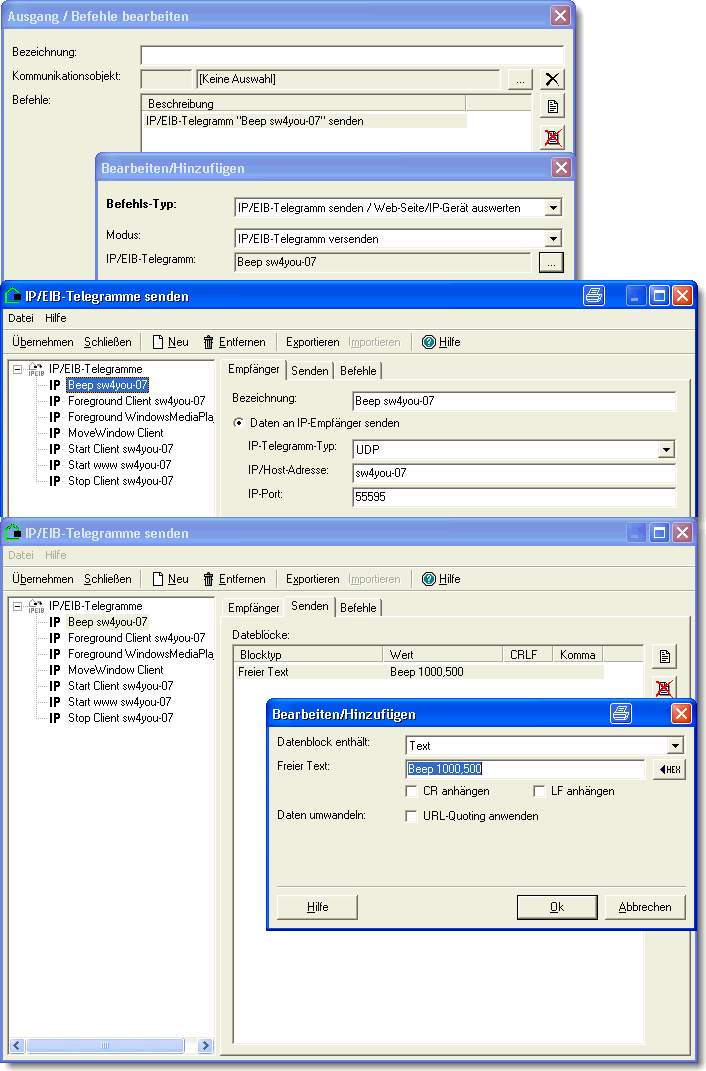Einen Ton ausgeben.
Beispiel: Beep 1000,500
(Frequenz=1000, eine halbe Sekunde)
Ein Fenster in den Vordergrund bringen.
(Ist der Bildschirmschoner aktiv, dann wird dieser unterbrochen.)
Beispiel: Foreground "Windows Media Player"
(es genügt z.B. auch: Foreground "Windows Media P")
Eine Datei auf den Homeserver übertragen.
Beispiel: GetFile "D:\\Daten\\Werte.txt"
Der Inhalt der Datei kann mit "IP/EIB Telegramm empfangen", Typ=UDP, Port=55595 ausgewertet, bzw. in Kommunikationsobjekten zur Verfügung gestellt werden.
Ein Fenster an die gewünscht Position schieben.
Beispiel: MoveWindow "Windows Media Player" 100,0
Jede Zeile einer Datei zeitgesteuert an den Homeserver übertragen.
Beispiel: Pollfile "C:\\Wetterdaten\\eib.txt" 300
Achtung: Die angegebene Datei wird nach der Verarbeitung gelöscht !!!"
Es wird alle 60 Sekunden geprüft ob die Datei vorhanden ist, ist die Datei nach den angegebenen Sekunden (in diesem Beispiel 300) nicht vorhanden, dann wird an den Port 56000 eine "1" gesendet, nach weiteren 300 Sekunden eine "2", u.s.w.
Konnte die Datei nach der angegebenen Zeit verarbeitet, dann wird an den Port 56000 eine "0" gesendet.
(Ich verwende diesen Funktion für die Rechnerüberwachung, erhalte ich mehrmals einen Fehler, dann starte ich den Rechner über die swHSexit-Funktion "Reboot" neu.)
Der Inhalt der Datei muss einen bestimmten Aufbau haben, nachfolgend ein Beispiel:
P56001:12:45 28.03.2006
P56002:11.6
P56003:8.8
P56004:08:10
P56005:12.9
P56006:12:20
P56011:0.0
P56012:0.0
Solarwert
P56015:200
P56099:Meistens wolkig und kühler. Niederschläge möglich innerhalb der nächsten...
Es werden nur Zeilen bearbeitet, die an erster Stelle ein "P" gefolgt von einer Port-Nr. zwischen 56001 und 56099 haben.
Alle anderen Zeilen werden nicht verarbeitet, in diesem Beispiel die Zeile "Solarwert".
Die Daten werden nur dann gesendet, wenn der Wert sich seit dem letzten Senden verändert hat, es wird zum Beispiel nur bei Temperaturänderung ein Telegramm gesendet.
Nachfolgend von dem vorhergehenden Beispiel einen Ausschnitt aus meiner Visu:

Zum Auslesen meiner Wetterstation verwende ich das Programm wswin von Werner Krenn, dieses Programm erstellt automatisch eine Webseite der Wetterstation s. Wetterstation
Dieses Programm erstellt auch automatisch die Datei eib.txt (ich verwende dafür die wswin-Datei wap.txt)
Nachfolgend meine wap.txt
%customfile=\Wetterdaten\eib.txt%
%alwaysseppoint_on%
%unit_off%
P56001:%ws_time% %ws_date%
P56002:%curval[2]%
P56003:%minval[2]%
P56004:%mintime[2]%
P56005:%maxval[2]%
P56006:%maxtime[2]%
P56011:%rain1h%
P56012:%rainday%
Solarwert
P56015:%curval[42]%
P56099:%forecast_vant_long%
Den Rechner beenden.
Den Rechner neu starten.
Den Mauszeiger an die gewünscht Position setzen.
Beispiel: SetCursorPos "Windows Media Player" 100,200
Eine Wave-Datei abspielen.
Beispiel: Sound "D:\\Sounds\\Kühltruhe ohne Strom.wav"
Den Rechner in den Standby Modos bringen.
Ein Programm starten.
Beispiel: Start "C:\\Programme\\GIRA\\Hs2\\hsclient21\\hsclient.exe" 1 id benutzername kennwort
Sie können statt eines Programmes auch ein Dokument oder eine Internetadresse angeben,
z.B.: Start "https://info.hardcopy.de"
Ein Programm beenden.
(Mit einer Stop und nachfolgender Start Funktion können Sie zum Beispiel den "hsclient" neu starten.)